
Muitas são as ocasiões em que falamos sobre a calibração da bateria dos notebooks da marca apple bem como sua duração em função das ações que executamos no equipamento.
Hoje vamos mostrar um painel que existe em Preferências do Sistema que gerencia a energia do equipamento, para que certas ações sejam executadas ou não e desta forma a bateria dure mais ou menos.
Como é bem sabido por todos os conhecedores de informática que estão em dia, os laptops da Apple podem se orgulhar de um gerenciamento primoroso de suas baterias, tornando-se os laptops com maior duração de bateria. No caso dos modelos mais recentes do MacBook Air de onze e treze polegadas com processadores Haswell, os de Cupertino conseguiram ultrapassar o limite de 9 horas de operação contínua.
Para gerenciar as ações que nos fazem "economizar" bateria no OSX, existe uma ferramenta chamada economizador e que está disponível no painel Preferências do Sistema. Quando entramos no Saver, vemos uma janela na qual existem duas guias, uma para gerenciar o computador quando o tivermos conectado a uma fonte atual e outro quando temos funcionando com bateria.
Na aba Adaptador de corrente A primeira coisa que podemos configurar é o tempo que a tela do computador leva para desligar. Se continuarmos olhando naquela janela temos vários itens que podemos selecionar ou não, como impedir que o computador entre automaticamente no modo de hibernação quando a tela é desligada, colocar os discos rígidos em hibernação quando possível, ativar o computador para permitir o acesso à rede WiFi ou ative Power Nap.
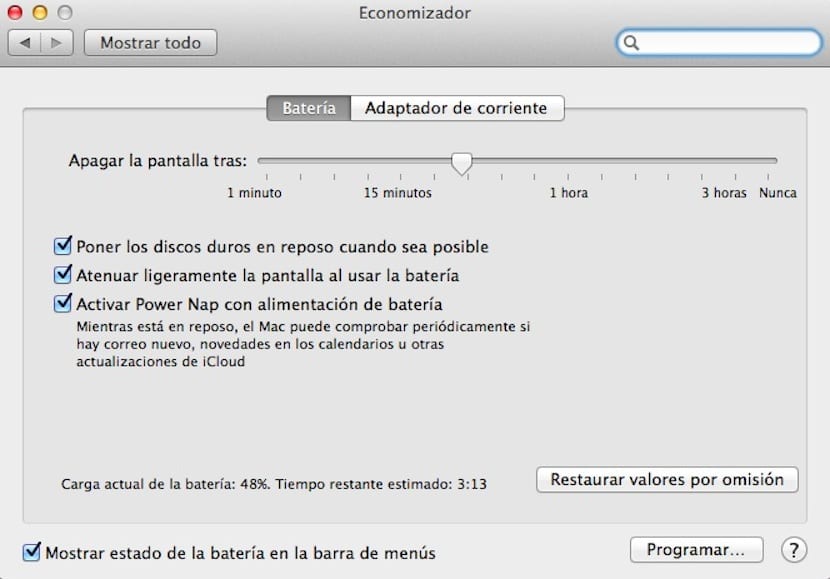
Na guia Bateria, que é o que nos interessa no caso de querermos economizar energia, ao entrarmos nessa janela, como na outra aba, podemos configurar o tempo que leva para colocar a tela em hibernação e também, temos várias opções para selecione ou não entre aqueles que podemos ver colocando os discos rígidos para hibernar quando possível, escurecer levemente a tela ao usar a bateria e ativar o Power Nap.
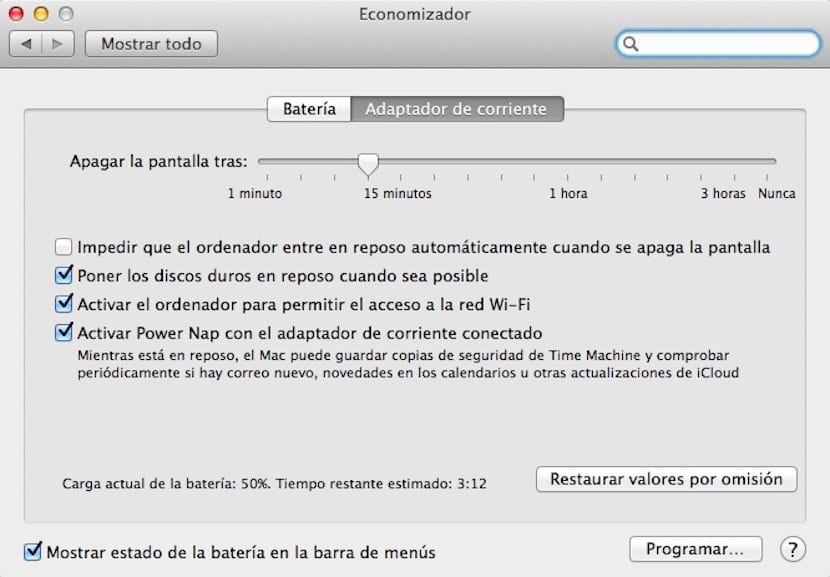
O que mais você deve ter em mente é a nova opção Power Nap, que consiste em baixar as atualizações disponíveis, atualizar a caixa de entrada de e-mail e atualizações do iCloud, tudo enquanto o computador está hibernando.
No meu mac não vejo o power nap .-. e eu atualizei minha máquina em sua versão mais recente do OSX